这是一篇原发布于2020-02-09 14:07:00得益小站的文章,备份在此处。
前言
小米10辣鸡——Comment by wangxianyang(手动滑稽)
作为一个合格的营销号干货号,批注的使用可谓是一门必修课。
但不当的使用,不仅体现了自己的不专业,更可能给自己的公司、企业带来不必要麻烦。
接下来本文将简单讲述office365中批注的使用。
教程开始
添加批注
工具栏 审阅——显示批注
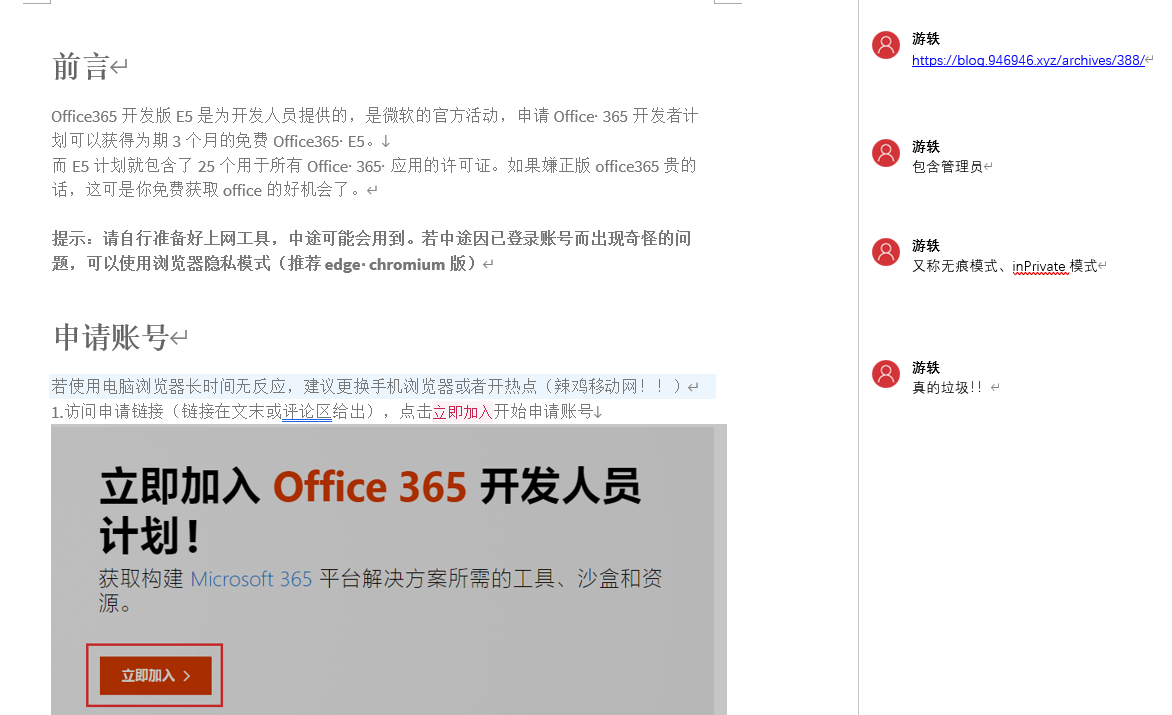
新建批注
方法一:
工具栏 审阅——选择文本——新建批注——填写文本
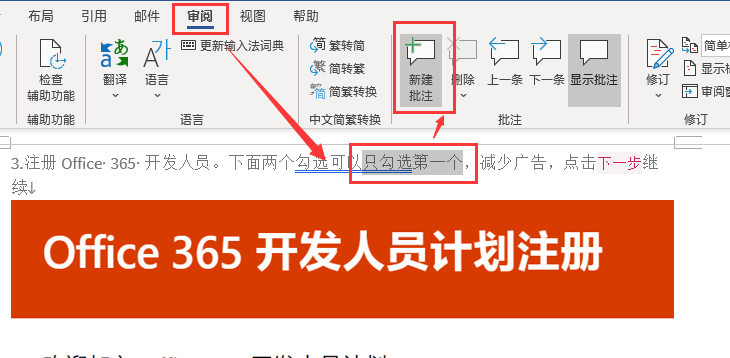
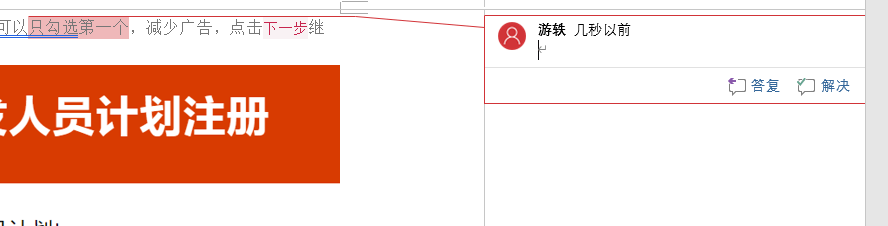
方法二:
选择文本,然后按 Ctrl+Alt+M组合键即可看到批注框,输入批注文本即可。
[scode type="yellow"]若快捷键无效,请检查热键占用,例如NVIDIA GeForce Experience中的话筒开关状态[/scode]
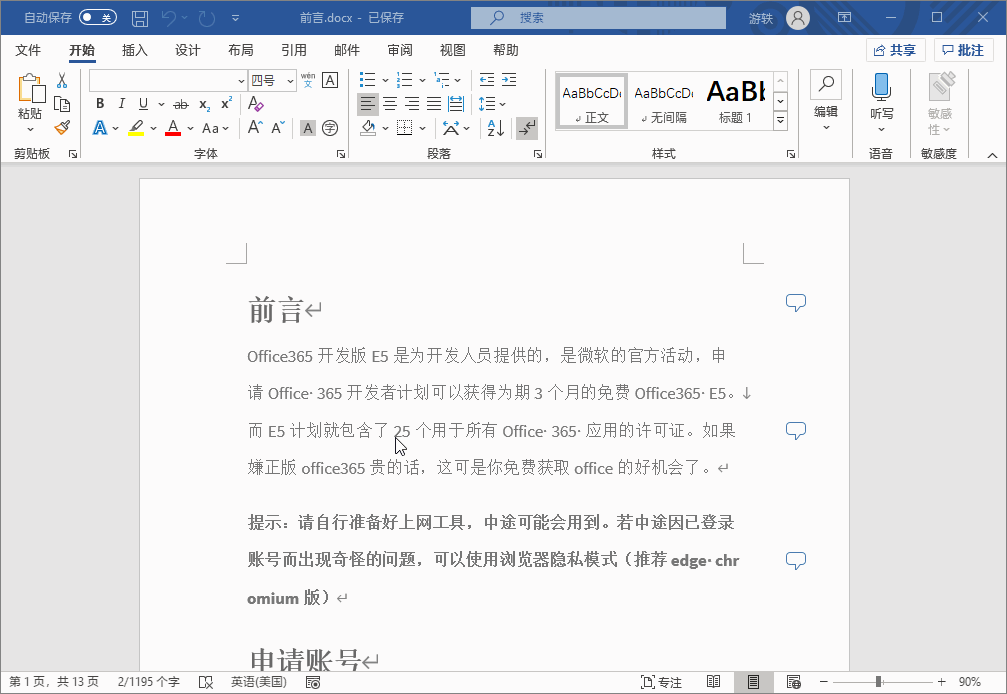
删除批注
右键批注直接选择 删除批注即可
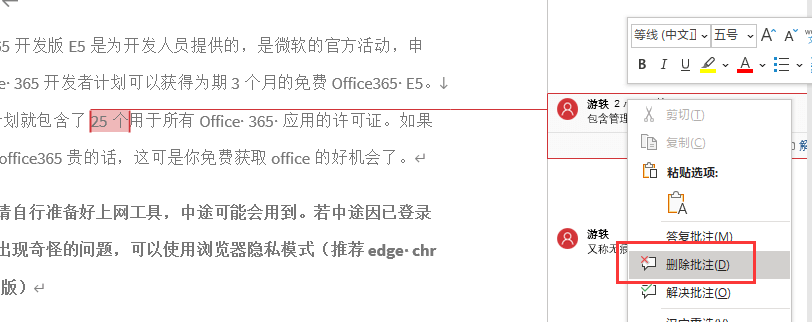
删除所有批注
工具栏 审阅——删除——删除文档中的所有批注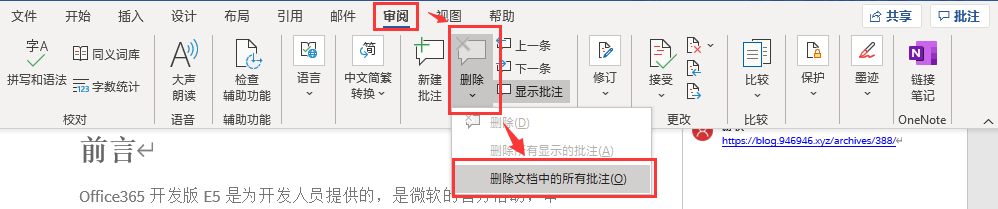
修改批注
批注可以进行修改,更可以添加图片等元素
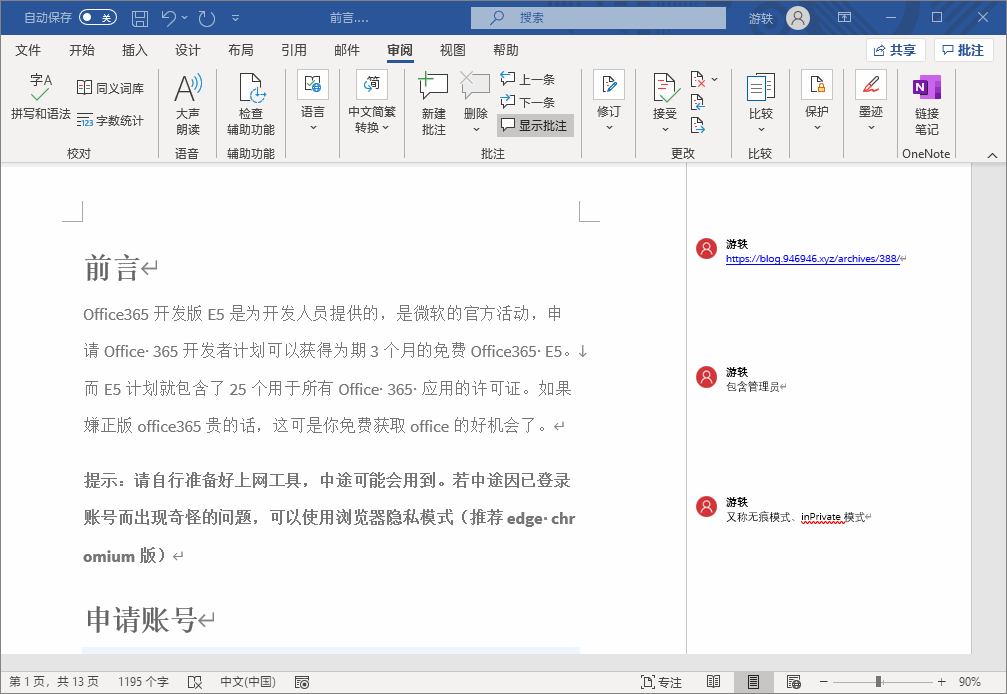
多人协作
使用不同账号访问同一个文件并进行批注,还可以同时显示所有用户的意见
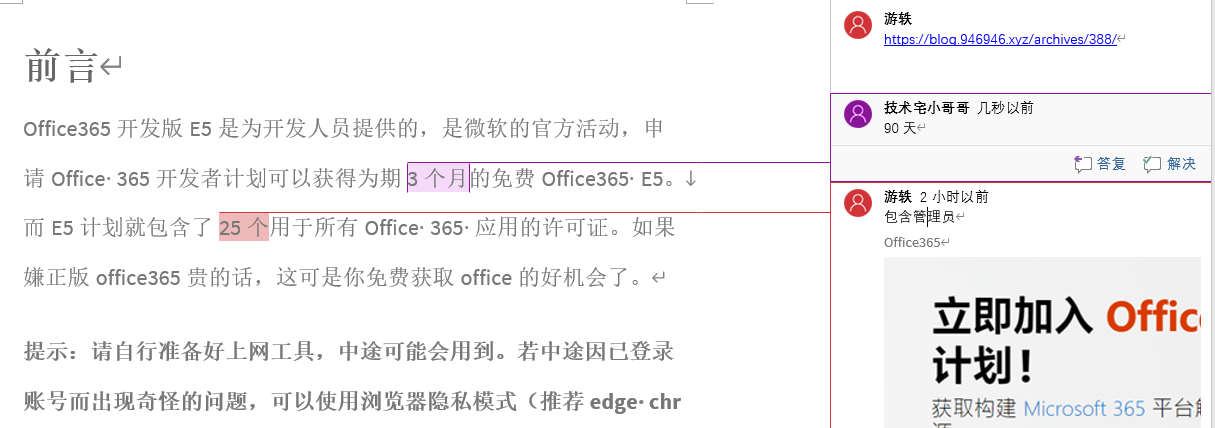
显示某个人的批注
审阅——修订——显示标记——特定人员——选择合适的人员
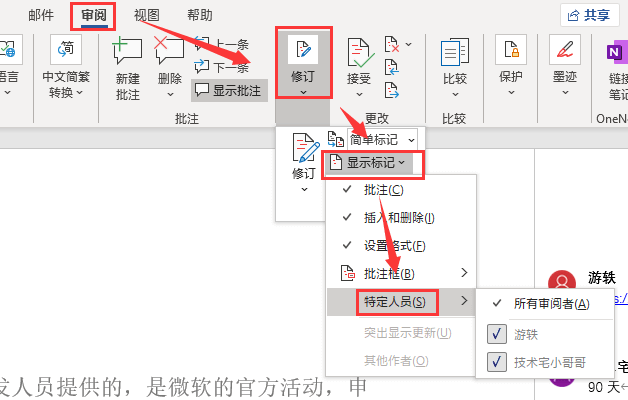
小结
office365其中的一项特性就是更好的支持了云端多人协作,基于云平台提供多种服务,利用该项功能Office 365可让任何人使用任何设备随时随地创建和共享内容。
标签:Comment,批注,审阅,删除,wangxianyang,工具栏,Word,433 From: https://www.cnblogs.com/devyi/p/17729435.html